Hvad er "Opdatering af bærerindstillinger" popup på din iPhone?

Hvis du har haft en iPhone i et stykke tid, har du muligvis set en popup-besked, der fortæller dig, at der er en Carrier Indstillinger Opdater og spørg, om du vil opdatere dem nu. Hvis du er typen, der ikke klikker på ting, før du ved, hvad de er (godt for dig!), Så er du på det rigtige sted.
Det korte svar: Ja, lad opgraderingsopdateringen.
Så hvad er en opdatering af bærerindstillinger?
Apples hjælpeside forklarer det på denne måde:
Opdateringer af bærerindstillinger er små filer, der kan omfatte opdateringer fra Apple og din operatør til operatørrelaterede indstillinger, såsom netværk, opkald, mobil data, messaging, personlige hotspot og voicemail indstillinger. Du kan muligvis modtage underretninger fra tid til anden for at installere nye opdateringer af operatørindstillinger.
Hvad det betyder er, at din iPhone skal kende alle indstillinger og andre oplysninger for den operatør, du bruger. For eksempel, hvis Verizon beslutter at foretage nogle ændringer i deres netværk for at justere frekvensen af deres signal eller migrerer til et nyt system, har de brug for en måde at fortælle din iPhone om dette, så de skubber en opdatering til alle som en lille indstillingsfil i stedet for at kræve en fuld iOS-opdatering.
Når du har klikket på knappen Opdater, opdateres operatørindstillingerne øjeblikkeligt, og du er god til at gå. Du skal ikke engang genstarte din telefon.
Det er virkelig vigtigt at gøre disse operatøropdateringer, fordi i modsætning til opdatering til de seneste iOS løser operatøropdateringer de faktiske problemer. AT & T havde for eksempel nogle voicemail-problemer, som blev løst af en operatøropdatering. Der var også et rigtig stort problem med iPhone-tilslutning til celletårne, der blev løst gennem operatøropdateringer.
Kontrol af opdateringer manuelt
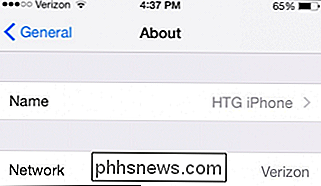
Du kan manuelt tjekke for at se, om der er nogen carrier opdateringer, ved at gå til Indstillinger> Generelt> Om. Din telefon kontrollerer automatisk med din operatør for at se, om der er en opdatering. Hvis du ikke ser en popup, er du god til at gå.

Sådan repareres harddiskproblemer med Chkdsk i Windows 7, 8 og 10
Hver gang du har harddiskfejl - eller endda mærkelig adfærd, kan du ikke først forbinde med en harddisk -Check Disk kan være en livredder. Her er en komplet vejledning til at bruge Check Disk-værktøjet, der følger med hver version af Windows. Hvad Chkdsk gør (og hvornår skal den bruges) Check Disk-værktøjet, også kendt som chkdsk (da det er kommandoen du bruger at køre det) scanner gennem hele din harddisk for at finde og løse problemer.

Sådan røber du din Android-telefon med Magisk (Så Android Pay og Netflix arbejde igen)
Android-brugere har rooting deres telefoner siden starten af operativsystemet, men i de senere år har det blevet meget mere kompliceret. For nylig er en ny metode til håndtering af rodstyring fremkaldt, og den hedder Magisk. Hvad er magisk? Traditionelt har rooting en Android-telefon gået noget sådan her: låse op startloaderen (eller find en udnyttelse) flash en brugerdefineret gendannelse, installer SuperSU.



